Como compartilhar uma impressora no Windows 11
Microsoft Windows 11 Herói / / March 04, 2022

Última atualização em

Se você tiver uma impressora conectada ao seu PC, talvez queira compartilhá-la. Veja como compartilhar uma impressora no Windows 11.
Você pode ter uma impressora com fio em um determinado PC em seu ambiente doméstico ou de escritório e deseja compartilhar a impressora com outros usuários na rede. Se você tiver uma impressora sem fio, ela se conectará à sua rede e poderá se compartilhar com diferentes PCs que se conectam à mesma rede.
No entanto, você ainda pode ter uma configuração em que precisa compartilhar uma impressora específica conectada a um PC. Nesse caso, mostraremos como compartilhar uma impressora do Windows 11 abaixo.
Como ativar o compartilhamento de arquivos e impressoras no Windows 11
Antes de configurar uma impressora compartilhada, você precisa acessar o Centro de Rede e Compartilhamento e ativar a opção de compartilhamento de arquivos e impressoras.
Para habilitar o compartilhamento de arquivos e impressoras no Windows 11:
- Abra o Menu Iniciar e digite cpl ou painel de controle.
- Selecionar Painel de controle de Melhor partida resultado.
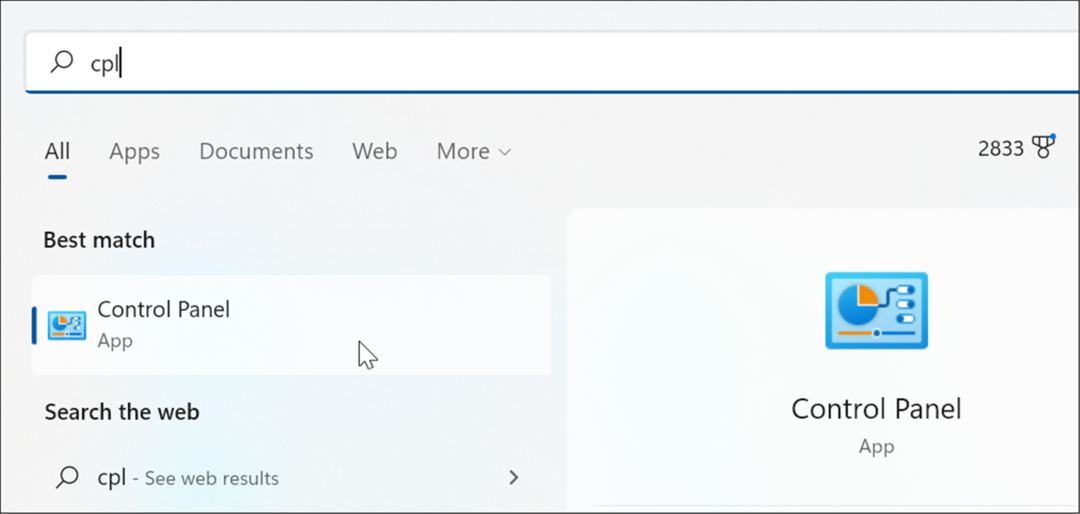
- Certifique-se de Visto por opção está definida para Categoria e clique no Ver status da rede e atividades link.
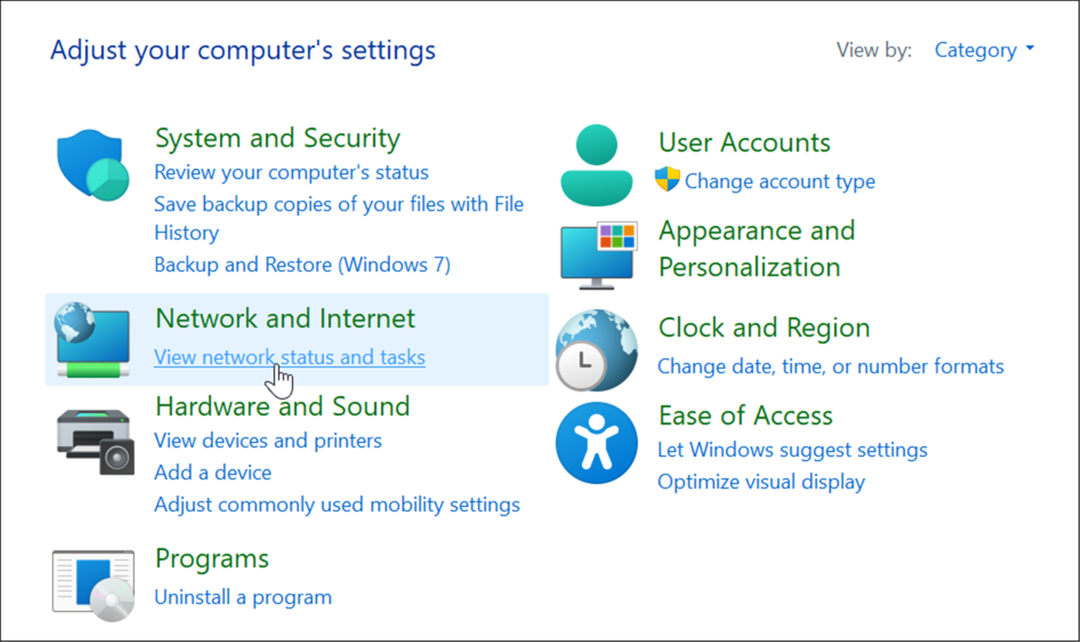
- A seguir, clique no Alterar configurações avançadas de compartilhamento ligação à esquerda.
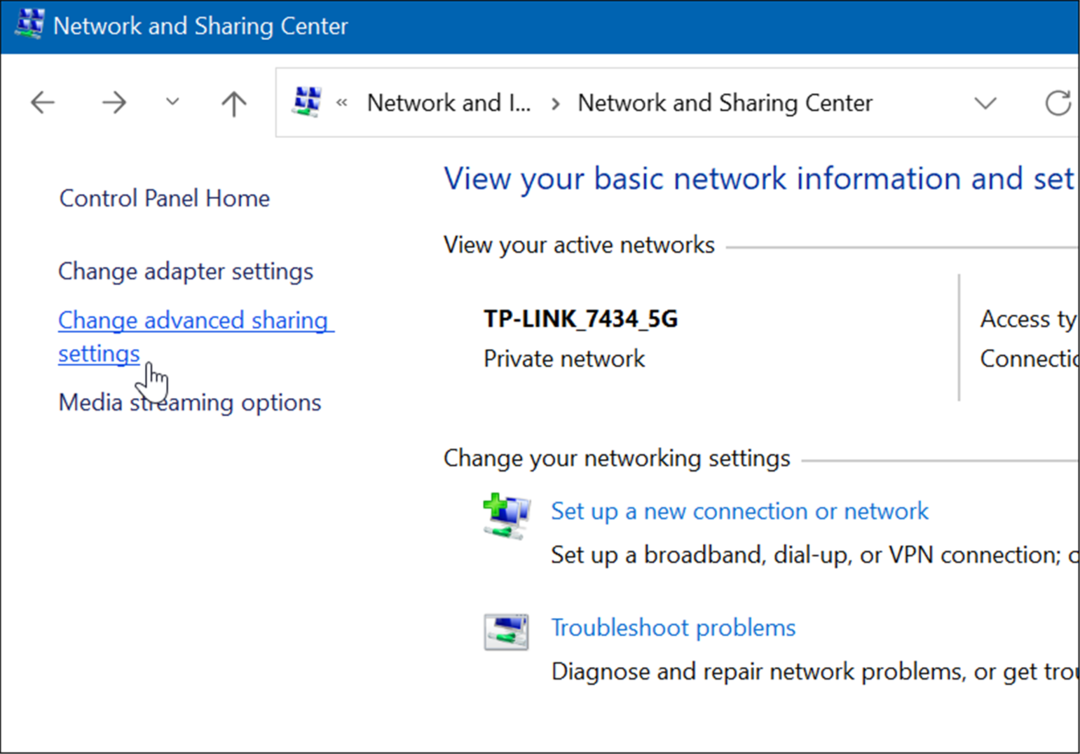
- Agora, você deseja expandir o Descoberta de rede seção e certifique-se de que Ativar descoberta de rede e Ativar o compartilhamento de arquivos e impressoras está ativado.
- Clique no Salvar alterações botão na parte inferior para que as configurações tenham efeito.
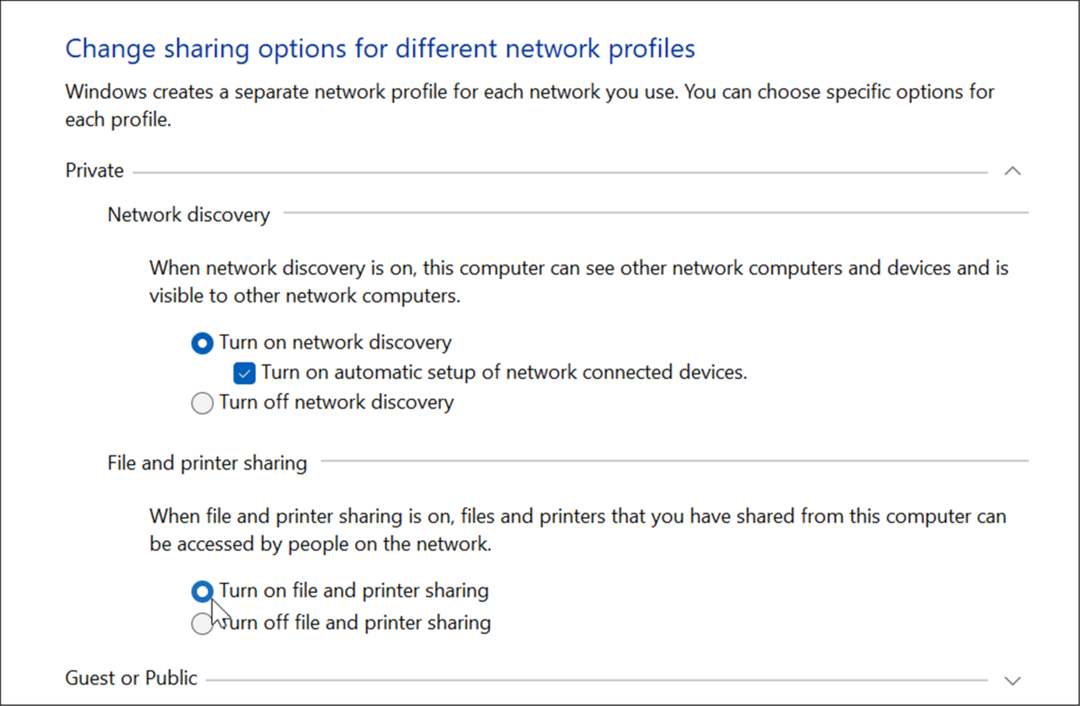
Como compartilhar uma impressora no Windows 11
Existem algumas maneiras de compartilhar sua impressora no Windows 11. Primeiro, veremos como fazer isso por meio do aplicativo Configurações.
Você pode compartilhar uma impressora do Windows 11 usando as seguintes etapas:
- Clique Começar ou bater o Tecla do Windows e abra Configurações. Você também pode bater Tecla Windows + I para abri-lo diretamente.
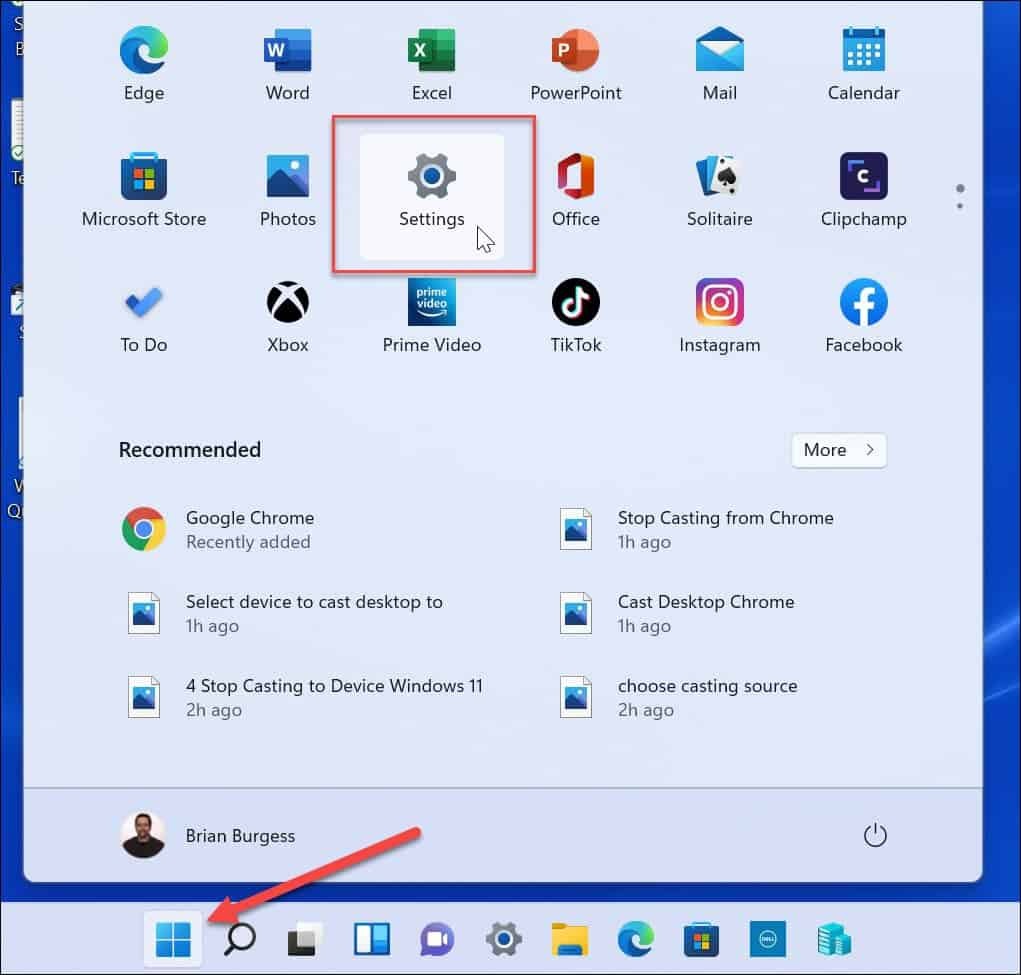
- Quando o aplicativo Configurações abrir, clique em Bluetooth e dispositivos e selecione o Impressoras e scanners opção à direita.
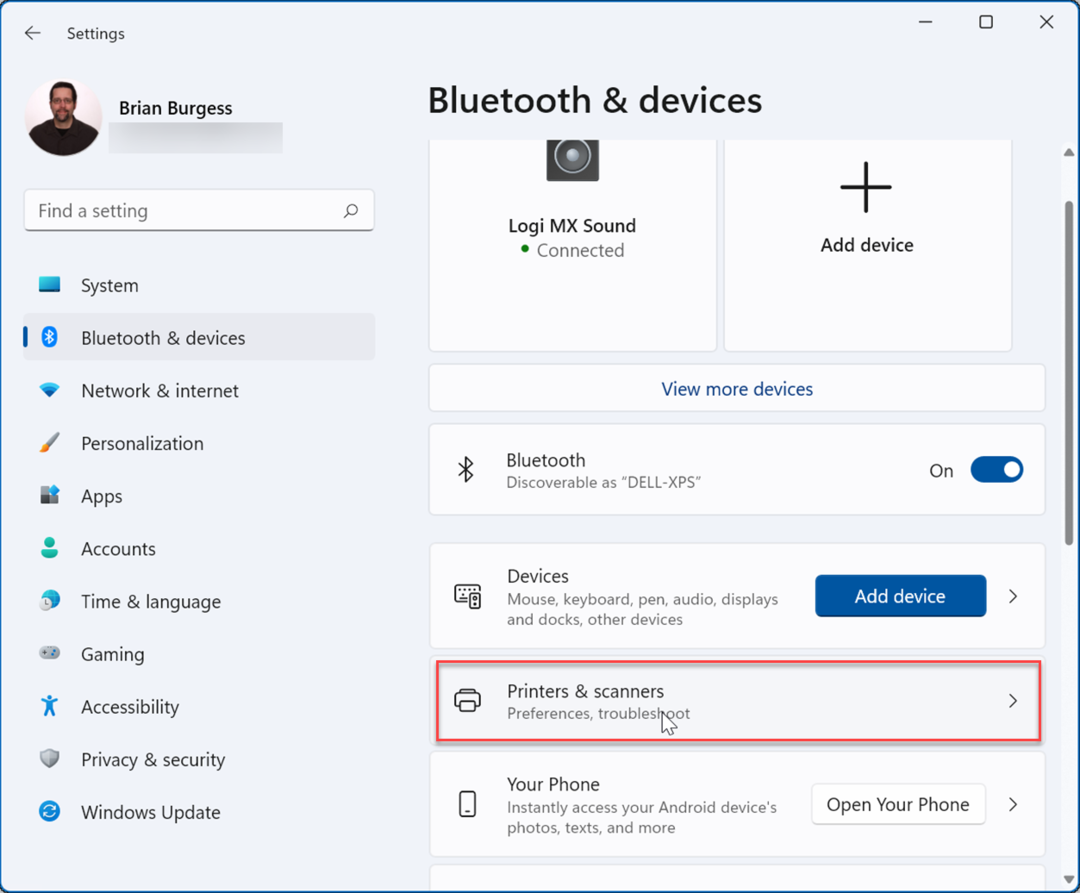
- Em seguida, clique na impressora que você deseja compartilhar.
- A seguir, clique no Propriedades da impressora opção na tela a seguir.
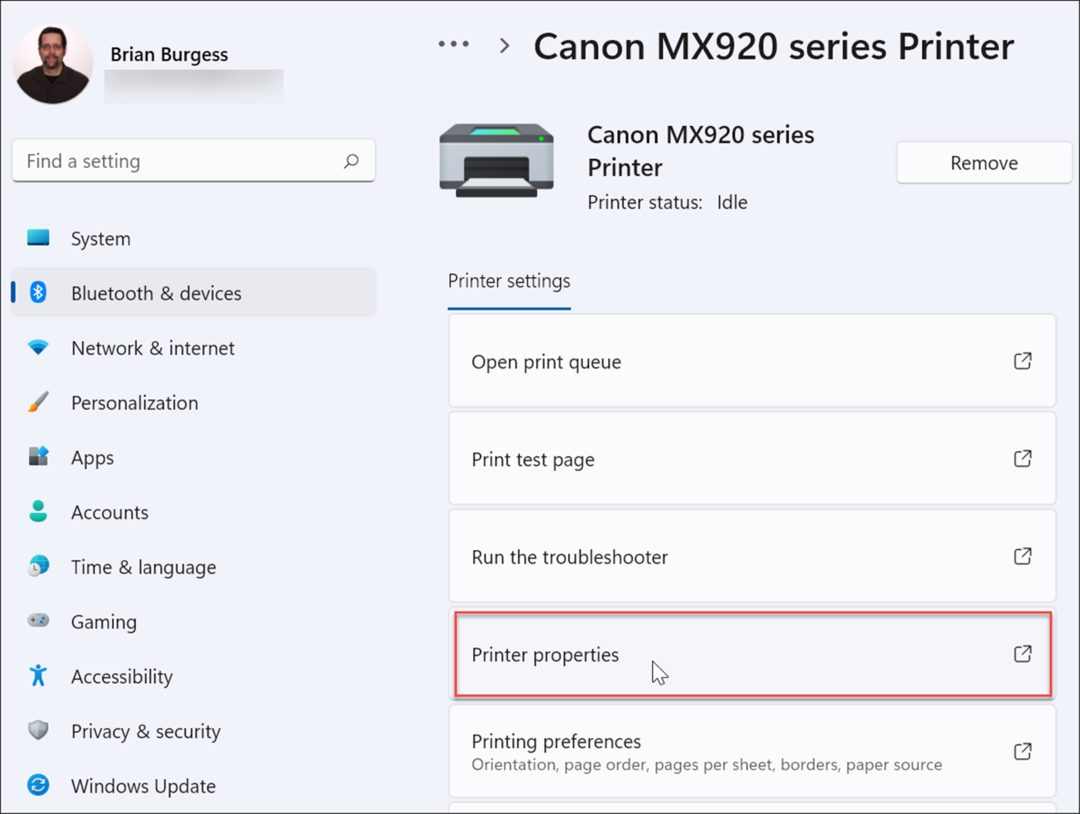
- Quando o Propriedades da impressora janela se abre, clique no botão Compartilhamento aba. Verifica a Compartilhar esta impressora box e dê à impressora um nome que a torne fácil de lembrar e gerenciar no futuro. Quando terminar, clique Aplicar e OK da parte inferior da tela.
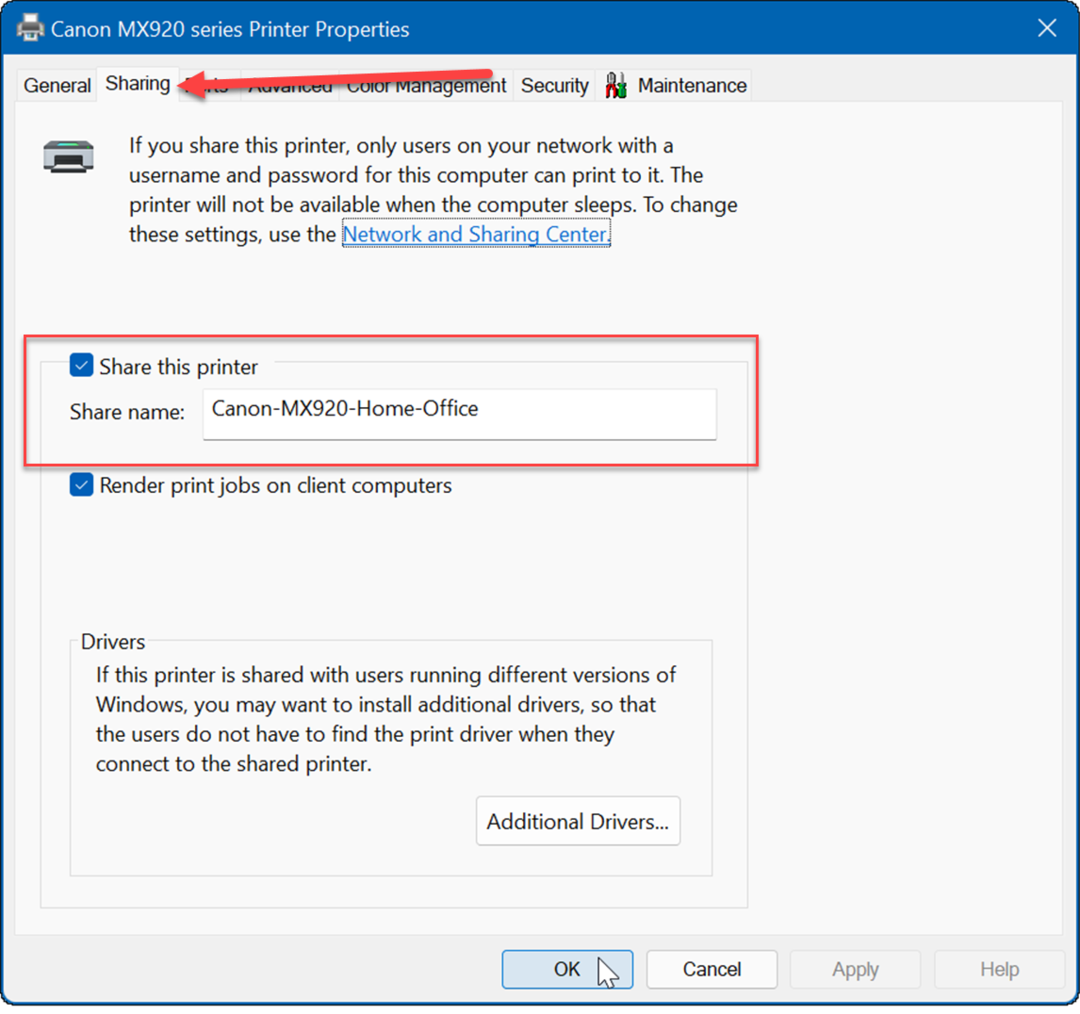
Como compartilhar uma impressora via painel de controle no Windows 11
Você também pode compartilhar uma impressora usando o Painel de Controle no Windows 11 seguindo estas etapas:
- Clique Começar ou bater o Tecla do Windows, tipo cpl, e abrir Painel de controle.
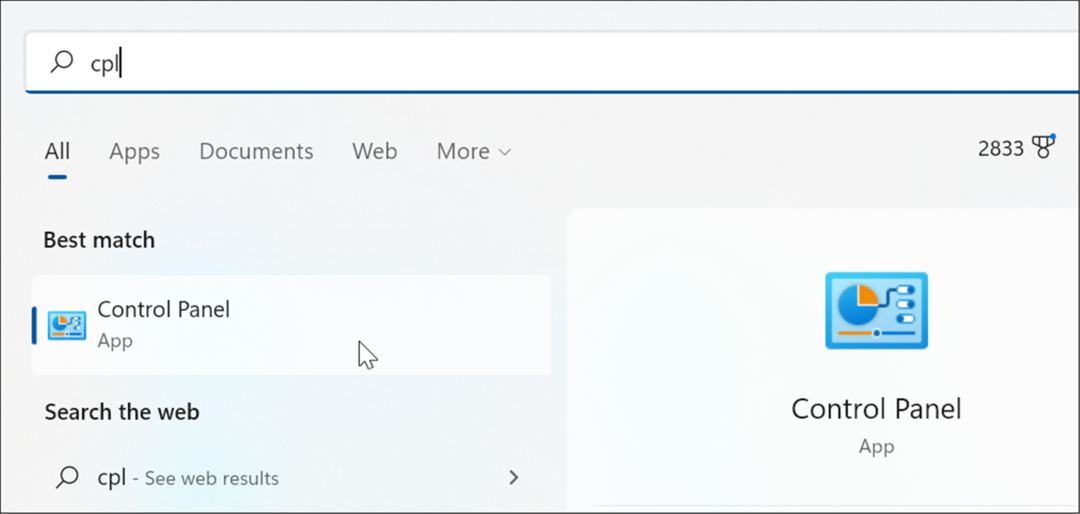
- Quando o Painel de Controle abrir, certifique-se de Visto por está configurado para Categoria, e clique no Visualizar dispositivos e impressoras link.
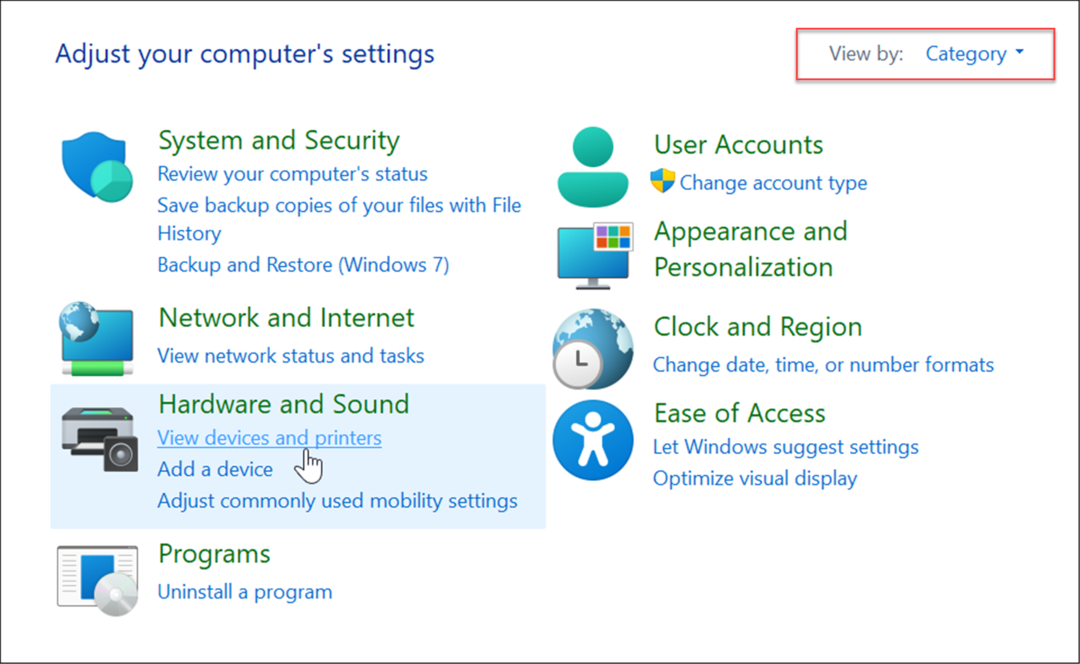
- Clique com o botão direito do mouse na impressora que deseja compartilhar e selecione Propriedades da impressora do cardápio.
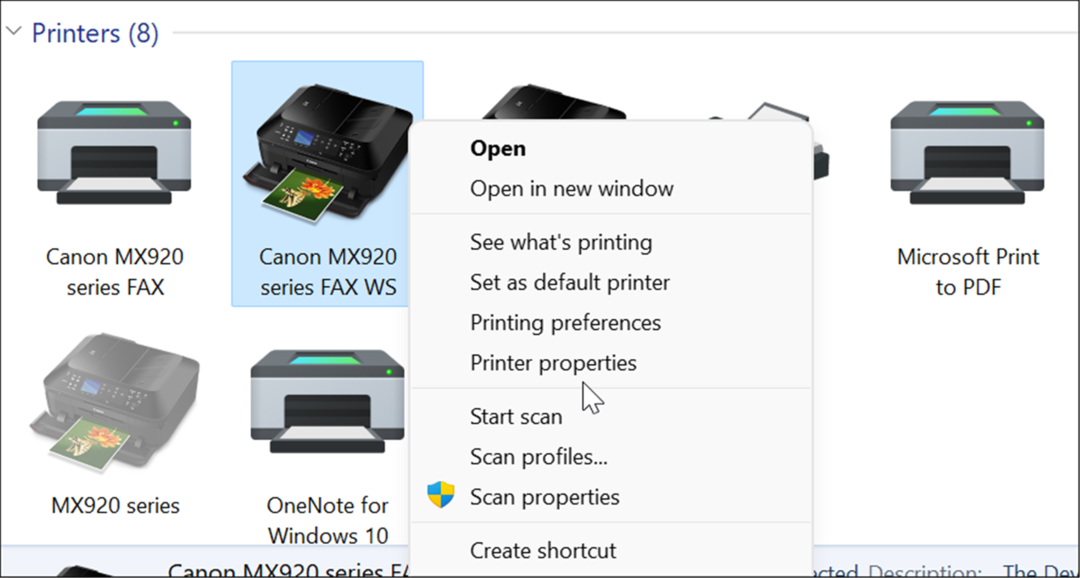
- Selecione os Compartilhamento guia na parte superior, verifique o Compartilhar esta impressora caixa e digite um nome de compartilhamento. Quando terminar, clique Aplicar e OK para compartilhar a impressora.
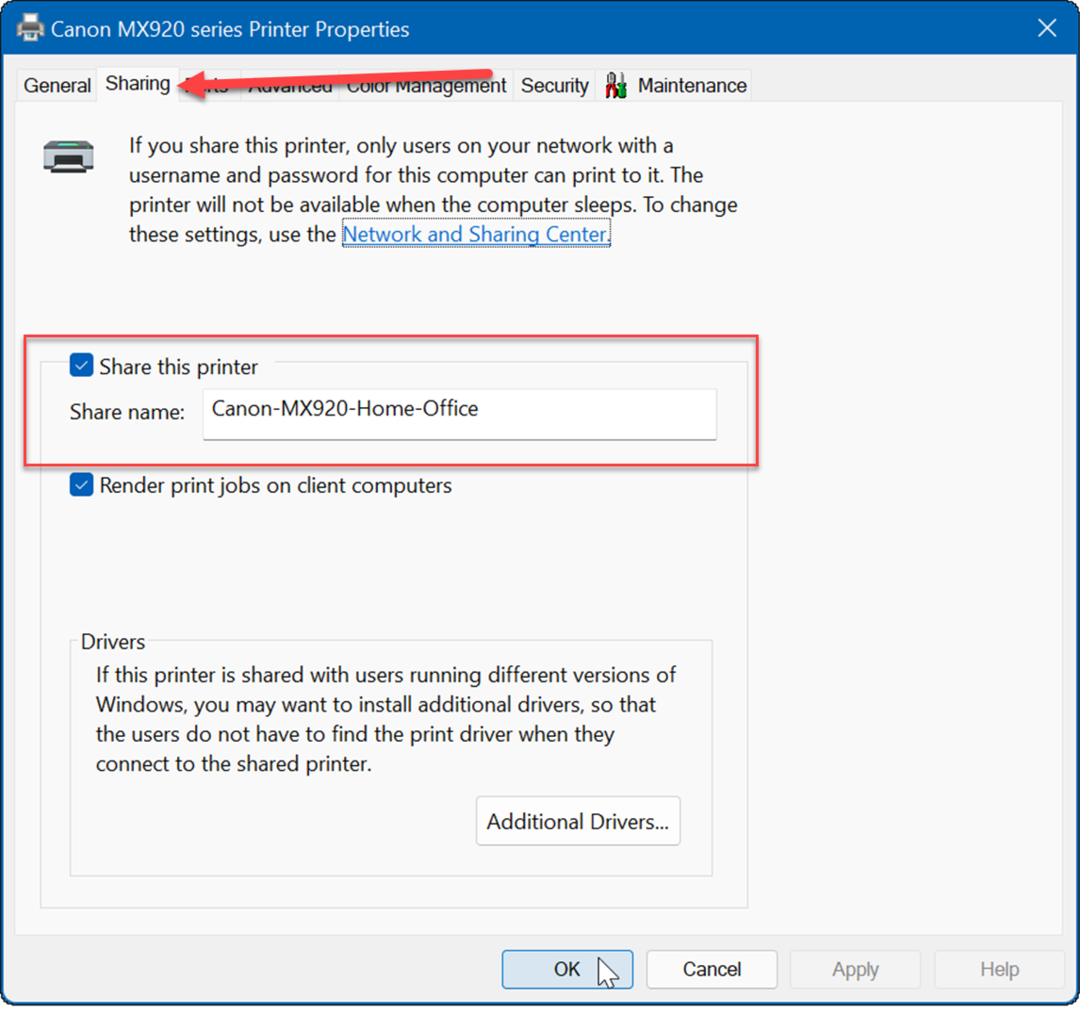
- Agora que a impressora está compartilhada, você pode se conectar a ela de outros PCs na rede. Para isso, abra Explorador de arquivos e selecione o Rede pasta.
- Clique com o botão direito do mouse na impressora compartilhada e selecione Conectar do cardápio.
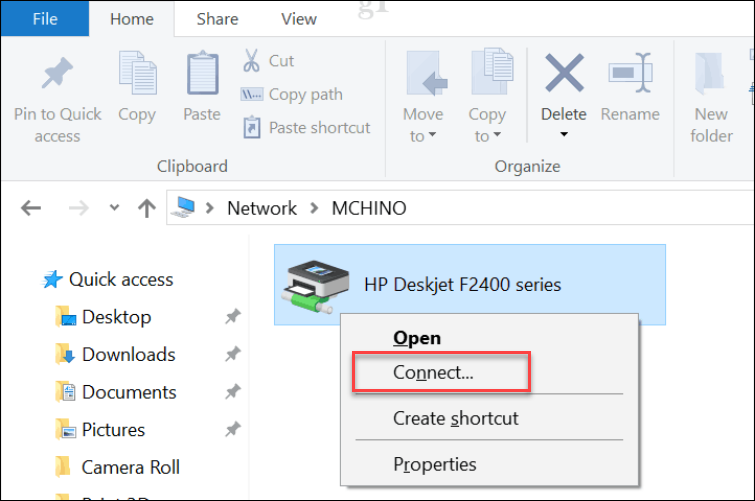
Imprimindo no Windows 11
Com PDFs, documentos compartilhados e e-mail, imprimir cópias impressas não é tão essencial quanto costumava ser. No entanto, o Windows 11 ainda possui recursos de impressão integrados e, se você precisar compartilhar uma impressora, ainda poderá. Ainda não está no Windows 11? Você também pode compartilhar uma impressora do Windows 10.
Se você está tendo um problema com uma impressora, você pode querer dar uma olhada corrigir um erro de driver de impressora está indisponível. Confira o Opção de compartilhamento nas proximidades se você precisar compartilhar um documento com alguém no escritório ou em outra sala. Ele funciona com o Windows 10 e o Windows 11 e evita que você imprima uma cópia impressa.
Como encontrar sua chave de produto do Windows 11
Se você precisar transferir sua chave de produto do Windows 11 ou apenas precisar fazer uma instalação limpa do sistema operacional,...
Como limpar o cache, cookies e histórico de navegação do Google Chrome
O Chrome faz um excelente trabalho ao armazenar seu histórico de navegação, cache e cookies para otimizar o desempenho do seu navegador online. O dela é como...
Correspondência de preços na loja: como obter preços on-line ao fazer compras na loja
Comprar na loja não significa que você tem que pagar preços mais altos. Graças às garantias de correspondência de preços, você pode obter descontos on-line enquanto faz compras em...
Como presentear uma assinatura Disney Plus com um cartão-presente digital
Se você está gostando do Disney Plus e deseja compartilhá-lo com outras pessoas, veja como comprar uma assinatura do Disney+ Gift para...
